- JavaScriptは、重要なWebコンポーネントであり、多くのWebアプリやWebサイトの構成要素です。
- ユーザーが誤ってJavaScriptを無効にすることがありますが、ブラウザーの設定により、JavaScriptを再度有効にすることができます。
- このガイドでは、すべての主要なWebブラウザーのブラウザーコードでJavaScriptを有効にする方法を示しますので、読み続けてください。
- ブラウザでプログラムでJavaScriptを有効にするには、以下のガイドをよく見ることをお勧めします。

- 簡単な移行:Operaアシスタントを使用して、ブックマークやパスワードなどの既存のデータを転送します。
- リソース使用量の最適化:RAMメモリは他のブラウザよりも効率的に使用されます
- プライバシーの強化:無料で無制限のVPN統合
- 広告なし:組み込みの広告ブロッカーはページの読み込みを高速化し、データマイニングから保護します
- ゲームにやさしい:OperaGXはゲーム用の最初で最高のブラウザです
- Operaをダウンロード
ザ・ JavaScript 多くの場合、ファイルは他のマルウェアをダウンロードするための手段として機能します。 経験則として、疑わしいと思われるファイルを絶対に開かないでください。
JavaScriptはすべての重要なコンポーネントです ブラウザ、ただし、JavaScriptが無効になっている場合があります。 今日の記事では、すべての主要なブラウザでJavaScriptを有効にする方法を紹介しますので、始めましょう。
PCでJavaScriptを有効にするにはどうすればよいですか?
1. オペラ
- クリックしてください オペラ 左上隅のボタンをクリックして選択します 設定。
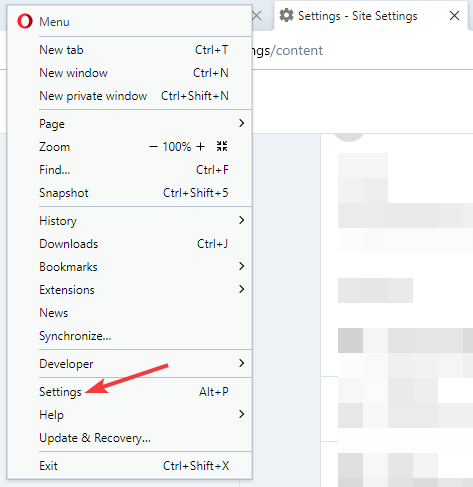
- 一番下までスクロールして、をクリックします 高度な.
- の中に プライバシーとセキュリティ セクションをクリックします サイト設定。
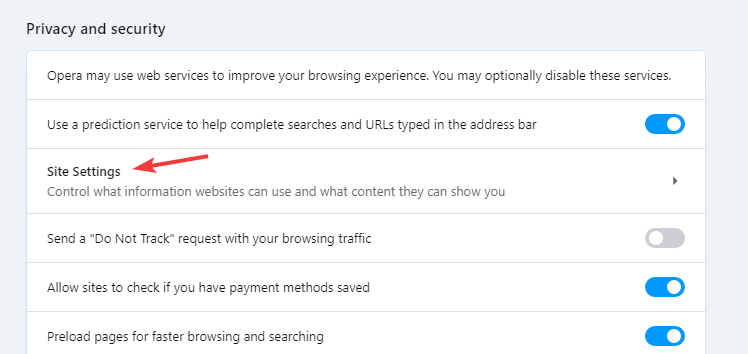
- 選択する JavaScript そして、 許可(推奨) オプションが有効になっています。
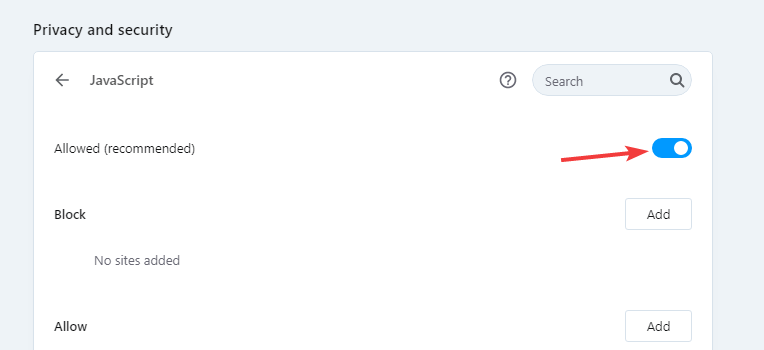
Operaに慣れていない場合は、広告ブロックが組み込まれているため、広告が表示されないことを知っておく必要があります。 広告とそのスクリプトを無効にすることで、Webページの読み込みが速くなります。
Operaには追跡保護、マルウェアを検出する機能もあり、セキュリティをさらに強化するために、無制限の帯域幅で利用できる無料のVPNがあります。 まだ行っていない場合は、Operaを試してみてください。

オペラ
Opera内からJavaScriptを簡単に操作し、これまでにないすべての機能を備えたWebブラウザーをお楽しみください。
ウェブサイトを訪問
2. グーグルクローム
- Chromeでは、 その他のアイコン、を選択します 設定.
- 一番下までスクロールして、をクリックします 高度な.
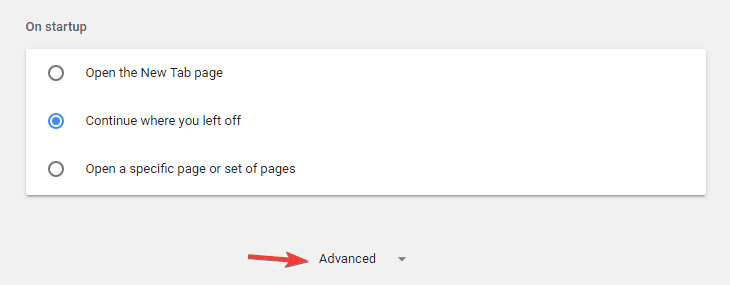
- の中に プライバシーとセキュリティ セクションをクリックします コンテンツ設定。
- クリック JavaScript に設定されていることを確認してください 許可されます(推奨)。
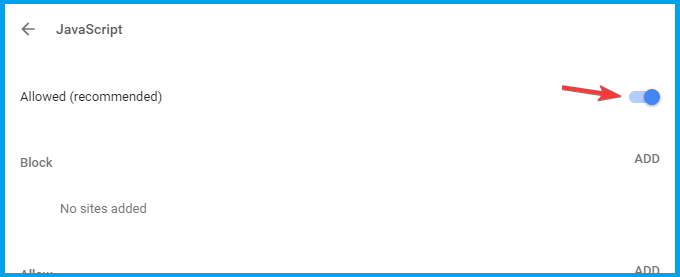
3. Mozilla Firefox
- 入る について:config アドレスバーで、を押します 入る。
- 警告メッセージが表示された場合は、をクリックしてください 私はリスクを受け入れます ボタン。
- 検索バーに次のように入力します javascript.enabled。 今度はダブルクリックします javascript.enabled 結果のリストから設定します 本当.
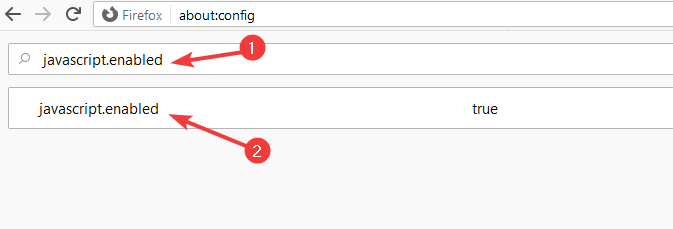
- その後、FirefoxでJavaScriptが有効になります。
4. マイクロソフトエッジ
- 開いた 設定.
- サイトに移動 権限、を選択します JavaScript.
- それを確認してください 許可(推奨) オプションが有効になっています。
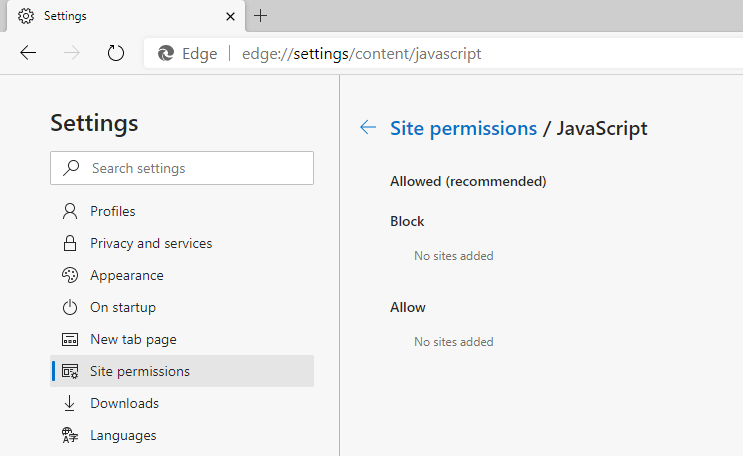
古いバージョンのMicrosoftEdgeでは、JavaScriptはデフォルトで有効になっており、無効にすることはできません。
新しいChromiumベースのEdgeでは、次の手順でJavaScriptを有効にできます。
JavaScriptは不可欠なWebコンポーネントであるため、ブラウザーで常に有効にしておく必要があります。 この記事は役に立ちましたか? もしそうなら、下のコメントで知らせてください。
 まだ問題がありますか?このツールでそれらを修正します:
まだ問題がありますか?このツールでそれらを修正します:
- このPC修復ツールをダウンロードする TrustPilot.comで素晴らしいと評価されました (ダウンロードはこのページから始まります)。
- クリック スキャン開始 PCの問題を引き起こしている可能性のあるWindowsの問題を見つけるため。
- クリック 全て直す 特許技術の問題を修正する (読者限定割引)。
Restoroはによってダウンロードされました 0 今月の読者。
よくある質問
JavaScriptの有効化は ブラウザ に ブラウザ. 役立つガイドをよく見てください ブラウザでJavaScriptを有効にする方法 あっという間に。
JavaScriptはプログラミング言語であり、すべて ウェブブラウザ デフォルトでそれを理解することができます。 したがって、何もインストールする必要はありません。 しかし、あなたがしたい場合 Windows10用のJavaScriptコードをダウンロードする、ガイドをご覧ください。
JavaScriptは何十年も前から存在しており、 ウェブブラウザ 何年もの間それをサポートしてきました。 私たちの詳細を見てください Windows10用の5つの最高のブラウザリスト あなたのニーズに合ったものを見つけるために。
JavaScriptはWebアプリケーションとインタラクティブページに使用されるため、JavaScriptが無効になっていると、特定のWebサイトが正しく機能しない場合があります。
JavaScriptの有効化はブラウザごとに異なりますが、ほとんどの場合、詳細設定を開いてそこから有効にする必要があります。
JavaScriptはプログラミング言語であり、すべてのWebブラウザーはデフォルトでJavaScriptを理解できます。 したがって、何もインストールする必要はありません。
JavaScriptは何十年も前から存在しており、すべてのWebブラウザーが何年もの間JavaScriptをサポートしてきました。
JavaScriptはWebアプリケーションとインタラクティブページに使用されるため、JavaScriptが無効になっていると、特定のWebサイトが正しく機能しない場合があります。


